如何用Revit快速上手:新手必读的详细教程与技巧分享

在现代建筑设计和施工中,BIM(建筑信息模型)已经成为不可或缺的一部分,而Autodesk Revit则是其中一款强大的专业软件。对于希望进入建筑设计行业的新手来说,掌握Revit将大大提升你的职业竞争力。本篇文章将为你详细介绍如何快速上手Revit,包括基本操作、常用工具、实践技巧以及一些常见问题的解决方案。
#### 一、初识Revit
##### 1. 什么是Revit?
Revit是一款由Autodesk公司开发的BIM软件,专门用于建筑设计和施工管理。与传统CAD软件不同,Revit不仅可以创建二维图纸,还可以生成三维模型,并且能够包含丰富的建筑信息,这使得项目的可视化、协调性和数据管理更加高效。
##### 2. 为什么选择Revit?
- **集成性**:Revit集成了建筑设计、结构工程和MEP(机械、电气和管道工程)等多种功能,可以在同一个平台上实现多专业协同工作。
- **参数化设计**:Revit支持参数化建模,这意味着设计中的各个部分可以通过参数进行关联和控制,极大地提高了设计的灵活性和准确性。
- **可视化**:Revit可以实时渲染三维模型,使设计方案更直观,便于与客户沟通和展示。
- **高效协作**:Revit支持多人同时工作,通过云端共享模型和数据,团队成员无论身处何地,都能实时查看和编辑项目。
#### 二、Revit的基本界面和操作
##### 1. 软件界面
打开Revit后,你会看到一个主界面,包括:
- **文件选项卡**:包含新建、打开、保存等基本文件操作。
- **功能区**:分为多个标签页,如“建筑”、“结构”、“系统”等,每个标签页下都有相应的工具。
- **项目浏览器**:显示项目中的所有视图、族、组和链接。
- **属性窗口**:显示当前选中元素的详细属性,可进行参数修改。
- **绘图区域**:显示当前视图,可以进行建模和绘图操作。
##### 2. 新建项目
- **选择模板**:Revit提供了多种模板,根据项目类型选择合适的模板(如建筑模板或结构模板)。
- **设置单位**:根据项目需求设置长度、面积、体积等单位,确保符合项目要求。
##### 3. 基本操作
- **导航视图**:使用鼠标滚轮进行缩放,按住中键拖动鼠标移动视图,按住Shift键加中键可以旋转视图。
- **选择和编辑对象**:单击对象进行选择,右键菜单中可以进行复制、删除等操作;在属性窗口中修改对象参数。
#### 三、Revit的核心功能
##### 1. 建筑模型创建
###### 墙体
- **绘制墙体**:在功能区选择“建筑”标签页,点击“墙”,然后在绘图区域绘制墙体轮廓。
- **设置墙体类型**:在属性窗口中选择墙体类型,可以通过“编辑类型”按钮自定义墙体构造。
###### 门窗
- **插入门窗**:在“建筑”标签页选择“门”或“窗”,在墙体上单击插入门窗。
- **调整位置和尺寸**:选中门窗后,在属性窗口中修改其位置和尺寸参数。
###### 楼板和屋顶
- **绘制楼板**:在“结构”标签页选择“楼板”,按照房间轮廓绘制楼板边界。
- **创建屋顶**:在“建筑”标签页选择“屋顶”,可以选择不同的屋顶类型,如平屋顶或坡屋顶,根据需要绘制屋顶形状。
##### 2. 结构建模
- **梁和柱**:在“结构”标签页中选择“梁”或“柱”,按照结构图纸或设计要求放置梁和柱。
- **基础和楼梯**:在“结构”标签页中选择“基础”或“楼梯”,绘制相应的结构元件。
##### 3. MEP系统
- **机械设备**:在“系统”标签页中选择“机械设备”,放置空调、风机等设备。
- **管道和电缆**:在“系统”标签页中选择“管道”或“电缆托架”,绘制对应的线路。
#### 四、提高效率的实用技巧
##### 1. 参数化建模
- **使用族(Family)**:Revit中的族是预先定义的建筑构件,可以直接使用,也可以根据需要进行自定义。例如,创建一个可调整尺寸和材料的窗户族。
- **创建参数**:在“管理”标签页中选择“参数”,可以定义全局参数或项目参数,为模型中的各个部分设置关联。
##### 2. 视图管理
- **创建视图模板**:在“视图”标签页中选择“视图模板”,可以保存和应用特定的视图设置,快速调整多个视图的显示效果。
- **使用过滤器**:在“视图”标签页中选择“过滤器”,可以按照特定条件筛选并高亮显示模型中的部分元素,例如只显示结构构件或只显示电气设备。
##### 3. 协作与版本控制
- **工作集**:在“协作”标签页中启用“工作集”功能,将项目划分为多个工作集,团队成员可以各自负责不同的部分,避免冲突。
- **云端同步**:使用Autodesk BIM 360或其他云端服务,将项目文件存储到云端,多人可以实时协作,并保持数据一致。
#### 五、常见问题及解决方案
##### 1. 模型丢失或不可见
- **检查视图范围**:可能是视图范围设置不正确,导致模型超出了视图范围,只需在视图属性中调整视图范围即可。
- **隐藏元素**:检查是否不小心隐藏了某些元素,可以使用“显示全部”功能恢复所有被隐藏的元素。
##### 2. 参数错误或无法修改
- **锁定参数**:有些参数可能被锁定或受公式控制,检查是否有相关的约束条件。
- **族编辑**:如果是族实例的参数,需要在族编辑模式下进行修改,而不是在项目中直接修改。
##### 3. 性能问题
- **简化模型**:大型项目中,尽量简化模型细节,减少多余的几何体和精细纹理。
- **优化硬件**:确保计算机性能满足Revit的系统要求,尤其是内存和显卡的配置。
#### 六、总结
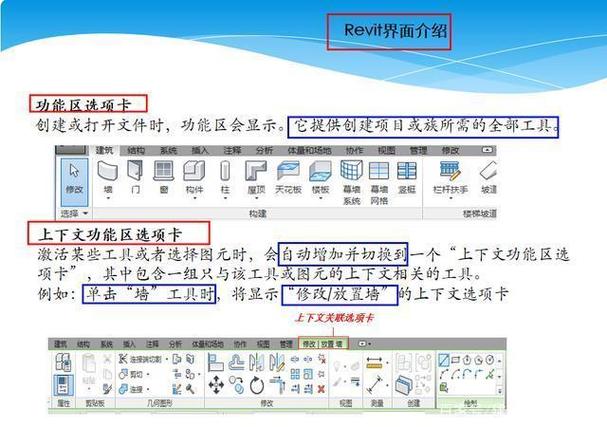
通过本篇详细的教程,我们深入探索了Revit的基本操作、核心功能和实用技巧。对于新手来说,掌握这些内容将大大提升你的设计效率和项目管理能力。最后,建议多进行实际项目练习,不断积累经验,并积极参与专业社区交流,相信你很快就能成为Revit的使用高手。
BIM技术是未来的趋势,学习、了解掌握更多BIM前言技术是大势所趋,欢迎更多BIMer加入BIM中文网大家庭(http://www.wanbim.com),一起共同探讨学习BIM技术,了解BIM应用!
相关培训